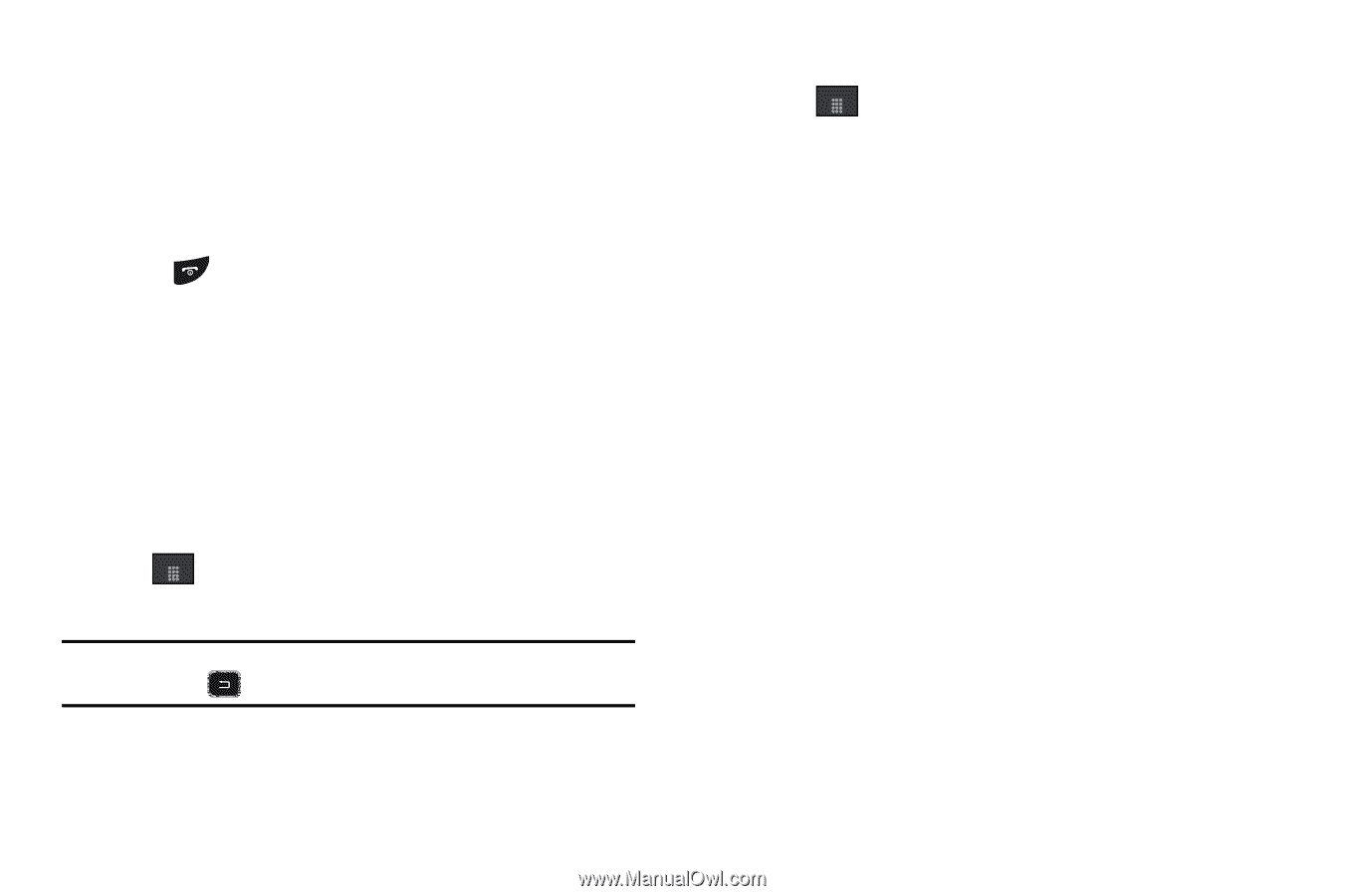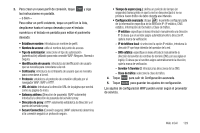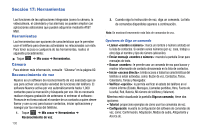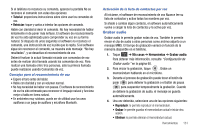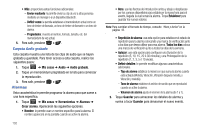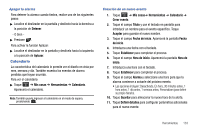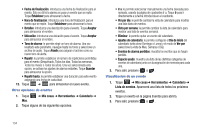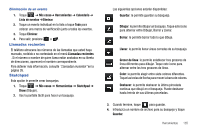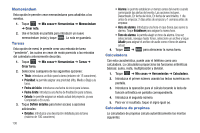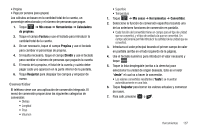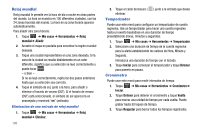Samsung SGH-A797 User Manual (user Manual) (ver.f12) (Spanish) - Page 137
Calendario, Crear evento
 |
View all Samsung SGH-A797 manuals
Add to My Manuals
Save this manual to your list of manuals |
Page 137 highlights
Apagar la alarma Para detener la alarma cuando timbra, realice uno de los siguientes pasos: ᮣ Localice el deslizador en la pantalla y deslícelo hacia la derecha a la posición de Detener. - O bien ᮣ Presione . Para activar la función Aplazar: ᮣ Localice el deslizador en la pantalla y deslícelo hacia la izquierda a la posición de Aplazar. Calendario La característica del calendario le permite ver el diseño en vista por mes, semana y día. También muestra los eventos de alarma perdidos que hayan ocurrido. Para ver el calendario: ᮣ Toque Menú ➔ Mis cosas ➔ Herramientas ➔ Calendario. Aparecerá el calendario. Nota: También puede ingresar al calendario en el modo de espera, presionando . Creación de un nuevo evento 1. Toque Menú ➔ Mis cosas➔ Herramientas ➔ Calendario ➔ Crear evento. 2. Toque el campo Título y use el teclado en pantalla para introducir un nombre para el evento específico. Toque Aceptar para guardar el nuevo nombre. 3. Toque el campo Fecha de inicio. Aparecerá la pantalla Fecha de inicio. 4. Introduzca una fecha con el teclado. 5. Toque Establecer para completar el proceso. 6. Toque el campo Hora de inicio. Aparecerá la pantalla Hora de inicio. 7. Introduzca una hora con el teclado. 8. Toque Establecer para completar el proceso. 9. Toque el campo Alarma y seleccione una hora para que la alarma comience a avisarle del próximo evento. • Las opciones incluyen: Desactivado, En hora, 30 minutos antes, 1 hora antes, 1 día antes, 1 semana antes, Personalizar (para definir su propio horario). 10. Toque Guardar para almacenar la nueva hora de la alerta. 11. Toque Definir detalles para configurar parámetros adicionales para el nuevo evento: Herramientas 133